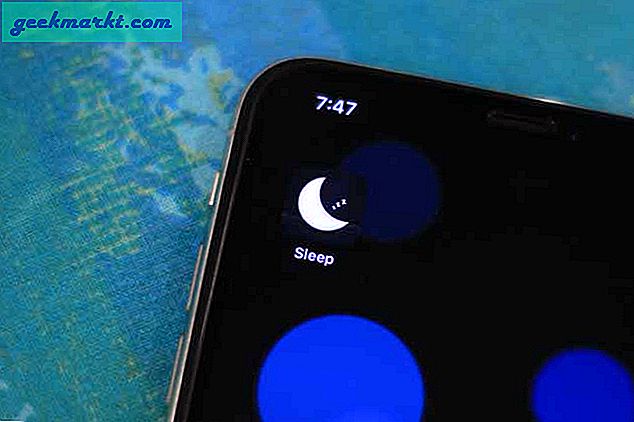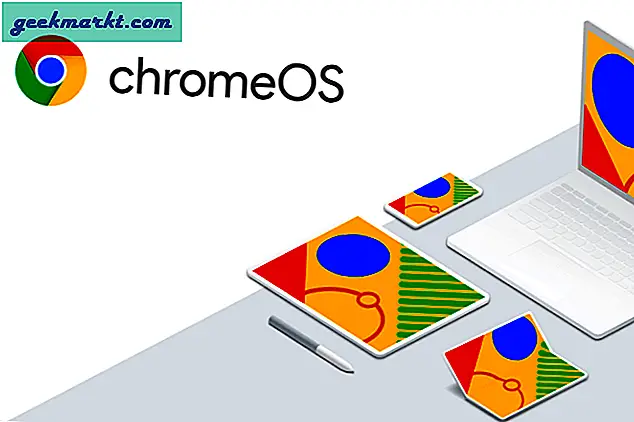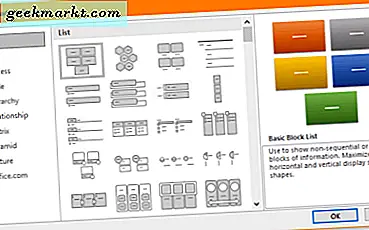หากคุณยังคงเห็นวิดีโอเดิมที่ปรากฏในรายการคำแนะนำของคุณหรือต้องการใช้ YouTube ที่ไม่คิดค่าใช้จ่ายเพื่อให้บุตรหลานของคุณสามารถเพลิดเพลินได้อย่างปลอดภัยบทแนะนำนี้เหมาะสำหรับคุณ ฉันจะแสดงวิธีบล็อกคำแนะนำวิดีโอบน YouTube และใช้โหมดที่ จำกัด เพื่อไม่ให้เด็กของคุณห่างจากเนื้อหาที่ไม่เหมาะสม
ขั้นสูงเท่าของ YouTube ฉันยังคงได้รับวิดีโอแบบสุ่มที่ปรากฏในบานหน้าต่างคำแนะนำในหน้าแรก บางอย่างที่ฉันไม่เคยดูมานับล้านปีและคนอื่น ๆ มีคุณภาพต่ำมากจนฉันไม่ทราบว่าทำไมทุกคนจะดูพวกเขา อัลกอริทึมคำแนะนำดูเหมือนว่าจะใช้คำค้นหาใด ๆ ที่ใช้กับ YouTube หรือ Google และถือว่าเป็นเกมที่ยุติธรรมสำหรับนิสัยการดูของฉัน ไม่เย็น งานที่ดีที่คุณสามารถหยุดพวกเขา
หากคุณต้องการใช้วิดีโอที่เป็นมิตรกับเด็กนับล้านในเครือข่าย แต่ต้องการมั่นใจว่าเด็กน้อยของคุณจะไม่ได้รับเนื้อหาที่ไม่เหมาะสมคุณจะต้องรู้วิธีบล็อกวิดีโอใน YouTube
นี่เป็นวิธีการ
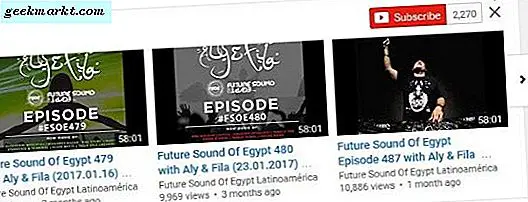
บล็อกวิดีโอบน YouTube
มีสองวิธีในการหยุดวิดีโอที่แนะนำที่น่ารำคาญเหมือนกันซึ่งปรากฏบนหน้า YouTube ของคุณ
อันดับแรกคือการล้างและหยุดประวัติการดูของคุณชั่วคราว ขั้นตอนนี้จะหยุดขั้นตอนคำแนะนำของ YouTube โดยใช้นิสัยของคุณเพื่อเสนอคำแนะนำ หากคุณกำลังแสดงคำแนะนำเดียวกันซ้ำ ๆ ทุกครั้งแม้ว่าคุณจะบอกว่าไม่สนใจ แต่เรื่องนี้ก็ควรจะหยุด อย่างไรก็ตาม YouTube จะทำให้คำแนะนำของคุณเป็นแบบสุ่ม
- เข้าสู่ YouTube และเลือกประวัติ
- เลือกลบประวัติการดูทั้งหมดและยืนยัน
- เลือกหยุดประวัติการดูชั่วคราวชั่วคราวและยืนยัน
เมื่อคุณล้างประวัติและหยุดการทำงานชั่วคราวโดยใช้ตัวเลือก "ไม่สนใจ" ดูเหมือนจะมีประสิทธิภาพมากขึ้น
- ไปที่หน้าแรกของ YouTube เพื่อดูคำแนะนำของคุณ พวกเขาควรจะสุ่มเลือก
- เลือกจุดเล็ก ๆ สามเส้นใต้วิดีโอตัวใดตัวหนึ่งและเลือกไม่สนใจ
- หากต้องการกำจัดช่องทั้งหมดให้เลือก 'X' ที่ท้ายแถว
นั่นเป็นวิธีที่มีประสิทธิภาพมากที่สุดในการบล็อกวิดีโอโดยไม่ต้องใช้เครื่องมือของบุคคลที่สาม นอกจากนี้ยังมี addon ของเบราว์เซอร์ที่เรียกว่า Video Blocker ซึ่งคุณสามารถเรียนรู้เพิ่มเติมได้ที่นี่
YouTube พิสูจน์อักษรเด็ก
ที่สำคัญกว่าการนำวิดีโอที่ไม่เกี่ยวข้องออกจากหน้าแรกของ YouTube ช่วยป้องกันเด็ก ๆ จากเนื้อหาที่ไม่เหมาะสม YouTube เป็นแหล่งข้อมูลที่น่าตื่นตาตื่นใจสำหรับการศึกษาความสนใจทั่วไปและความบันเทิงเพียงอย่างเดียวดังนั้นจึงเป็นข่าวดีที่ว่าคุณสามารถไปได้ไกลเพื่อปกป้องเด็กจากสิ่งที่ไม่ควรมองเห็น
ในฐานะพ่อแม่คุณมีตัวเลือกสองอย่าง ได้แก่ YouTube Kids หรือตั้งค่า YouTube มาตรฐานเป็นโหมดที่ จำกัด
YouTube Kids เป็นแอปพลิเคชันสำหรับแอนดรอยด์และ iOS ที่สร้างสวนกึ่งรูปทรงที่ปลอดภัยสำหรับเด็ก หากคุณใช้โทรศัพท์มือถือนี้เป็นวิธีที่จะไป หากคุณใช้เบราเซอร์คุณจะต้องใช้โหมดที่ จำกัด

โหมดที่ จำกัด ของ YouTube
โหมดที่ จำกัด ช่วยให้คุณบล็อกวิดีโอบน YouTube ได้โดยบังคับใช้การควบคุมโดยผู้ปกครองที่จะบล็อกเนื้อหาที่เป็นผู้ใหญ่หรือไม่เหมาะสมใด ๆ มันไม่สามารถจะเข้าใจผิดได้ แต่ก็ค่อนข้างมีประสิทธิภาพ
YouTube ประเมินเนื้อหาตามหัวข้อข้อมูลเมตาข้อมูลข้อเสนอแนะการจัดอายุและตัวกรองอื่น ๆ เพื่อพยายามปกป้องเด็ก ๆ
- ไปที่หน้าใดก็ได้บน YouTube
- เลื่อนไปที่ด้านล่างของหน้า
- เลือกโหมดที่ จำกัด แถบเลื่อนจะปรากฏขึ้นใต้ตัวเลือกของคุณ
- เลือกเปิดแล้วคลิกบันทึก
โหมดที่ จำกัด ของ YouTube จะใช้งานได้กับเบราว์เซอร์นั้นเนื่องจากตั้งค่าคุกกี้ หากคุณใช้อุปกรณ์หรือเบราว์เซอร์หลายเครื่องคุณจะต้องเปิดใช้งานอุปกรณ์เหล่านี้เพื่อให้แน่ใจว่าไม่มีอะไรผ่านไปได้ เมื่อเปิดใช้แล้วคุณอาจต้องการปิดระบบเพื่อหยุดการปิดใช้งานโฟลเดอร์ใด ๆ ที่อยากรู้อยากเห็น
- เลื่อนไปที่ด้านล่างของหน้า YouTube
- เลือก Lock Restricted Mode ในเบราเซอร์นี้
- ป้อนรหัสผ่าน Google ของคุณ
โหมดที่ จำกัด ของ YouTube จะถูกล็อกไว้ในเบราว์เซอร์ดังกล่าวเว้นแต่ว่าบุตรหลานของคุณจะรู้หรือคาดเดารหัสผ่านของคุณพวกเขาควรได้รับการปกป้องจากเนื้อหาสำหรับผู้บรรลุนิติภาวะ เพียงย้อนกลับสองงานล่าสุดนี้เพื่อให้สามารถเข้าถึงได้แบบเต็มรูปแบบอีกครั้ง
ตัวเลือกนี้ยังมีอยู่ในแอป YouTube เปิดแอปเลือกเมนู 3 จุดที่ด้านขวาบนเลือกทั่วไปและเลื่อนลงเพื่อเปิดหรือปิดโหมดที่ จำกัด ในฐานะที่เป็น YouTube Kids เป็นแอปที่เจาะจงคุณอาจจะใช้งานได้ดีกว่า แต่ในบางครั้งการใช้งานโหมดที่ จำกัด จะทำงานได้ดี
หากคุณต้องการบล็อกวิดีโอบน YouTube หรือหลักฐานเด็ก ๆ เครื่องมือเหล่านี้จะช่วยให้คุณทำงานได้ มีวิธีอื่น ๆ ในการปรับแต่งประสบการณ์การใช้งาน YouTube หรือไม่? บอกเราเกี่ยวกับเรื่องนี้ด้านล่างถ้าคุณทำ